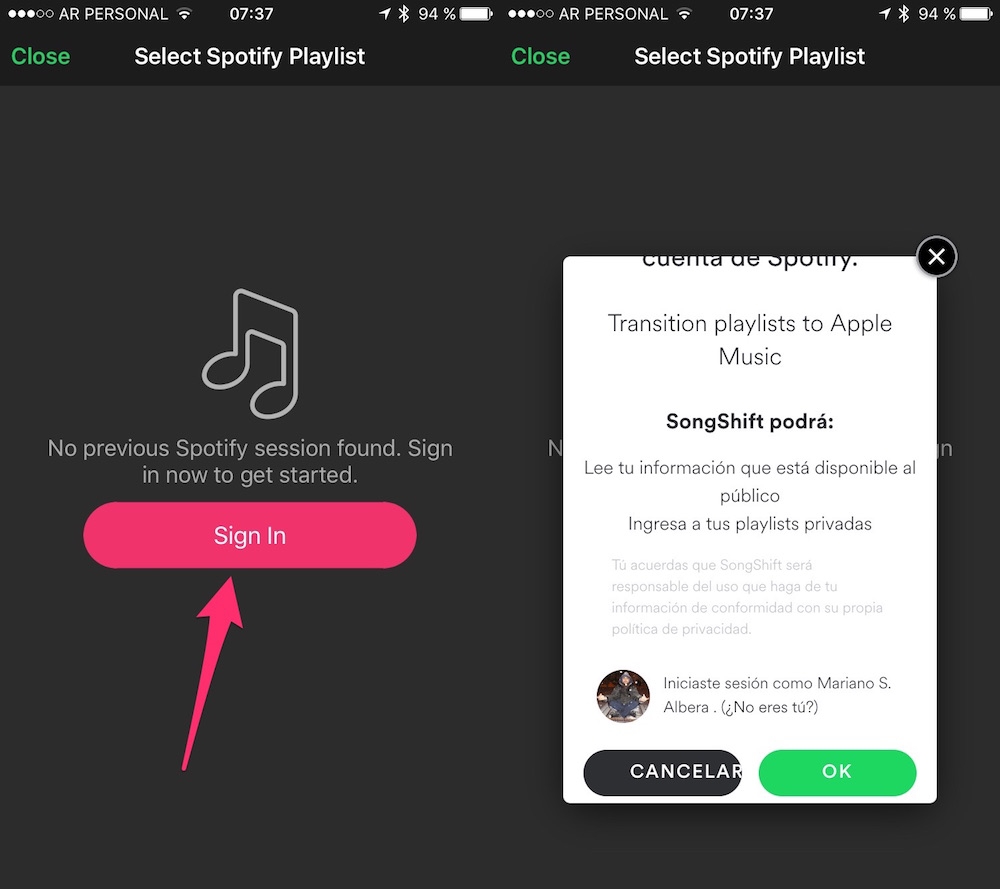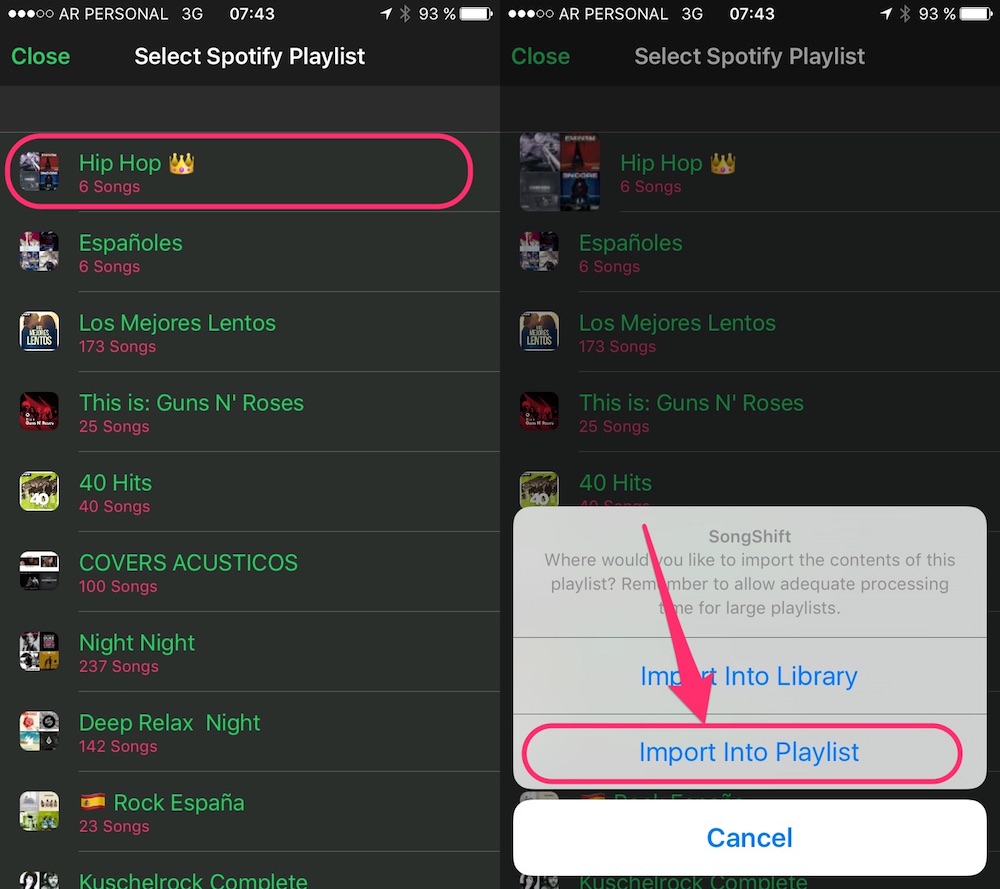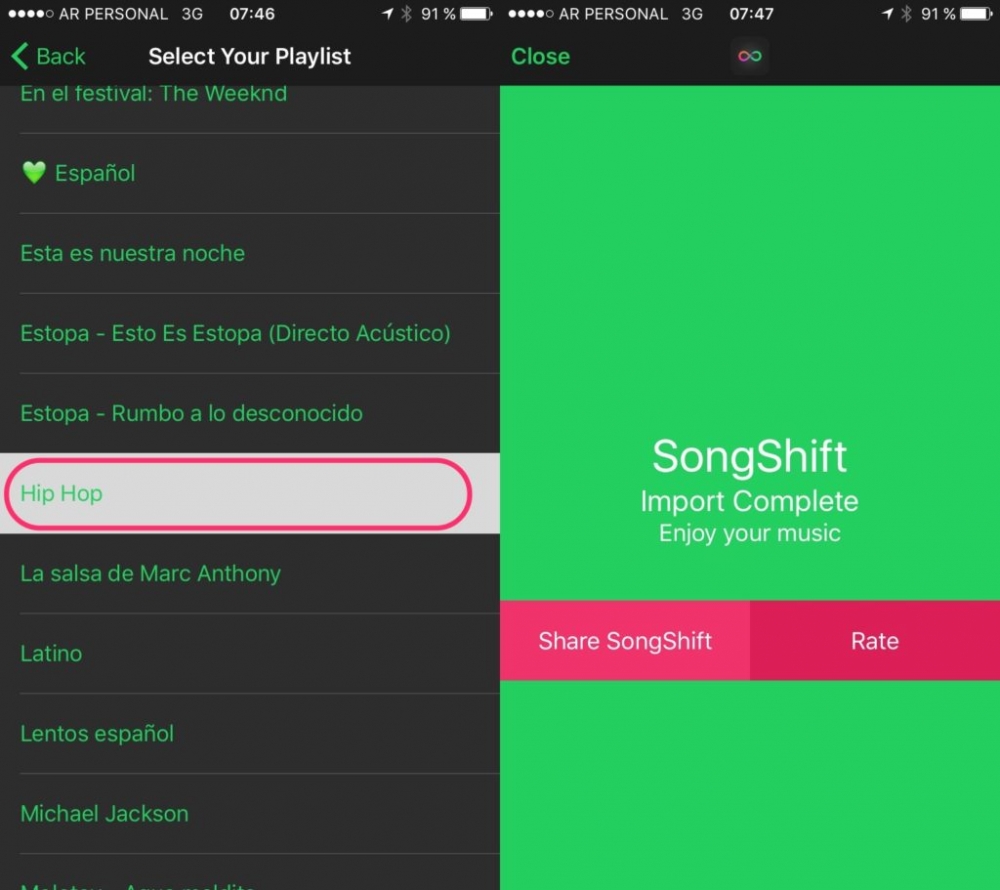Pe 30 iunie, a început serviciul de streaming de muzică Apple, Apple Music, iar pentru mulți utilizatori Spotify care au preferat acest serviciu, este o încercare să recreezi playlisturi, unele dintre ele cu sute și sute de melodii. Din fericire o aplicație nouă, SongShift, vă este foarte ușor.
Listele dvs. de redare Spotify pe Apple Music cu ușurință
SongShift este o aplicație disponibilă în App Store care vă permite importă toate listele de redare Spotify în Apple Music într-un mod foarte simplu, rapid și eficient. Desigur, va fi necesar ca melodiile pe care le importați să fie în serviciul blocului, dacă nu, așa cum veți înțelege, va fi imposibil.
Este, de asemenea, o aplicație gratuită, deși are anumite limite. Dacă listele dvs. nu au mai mult de 100 de melodii, veți avea destule, dar dacă doriți să importați liste de redare care integrează mai mult de 100 de melodii, va trebui să plătiți 1,99 €, iar dacă doriți să eliminați publicitatea, 0,99 €. Dar să ne concentrăm asupra lucrurilor importante: cum să importați listele de redare Spotify în Apple Music.
Înainte de a începe, ceva important: SongShift nu permite crearea de liste noi în Apple MuzicaPur și simplu importați melodiile de la un serviciu la altul, prin urmare, trebuie mai întâi să creați listele de redare în serviciul Apple. Pentru aceasta, deschideți aplicația Muzică și selectați „Muzica mea” → „Listă nouă”.
- Descărcați aplicația SongShift în App Store.
- Deschideți aplicația, apăsați „Începe importul” și acordați-i acces la Apple Music în fereastra pop-up.
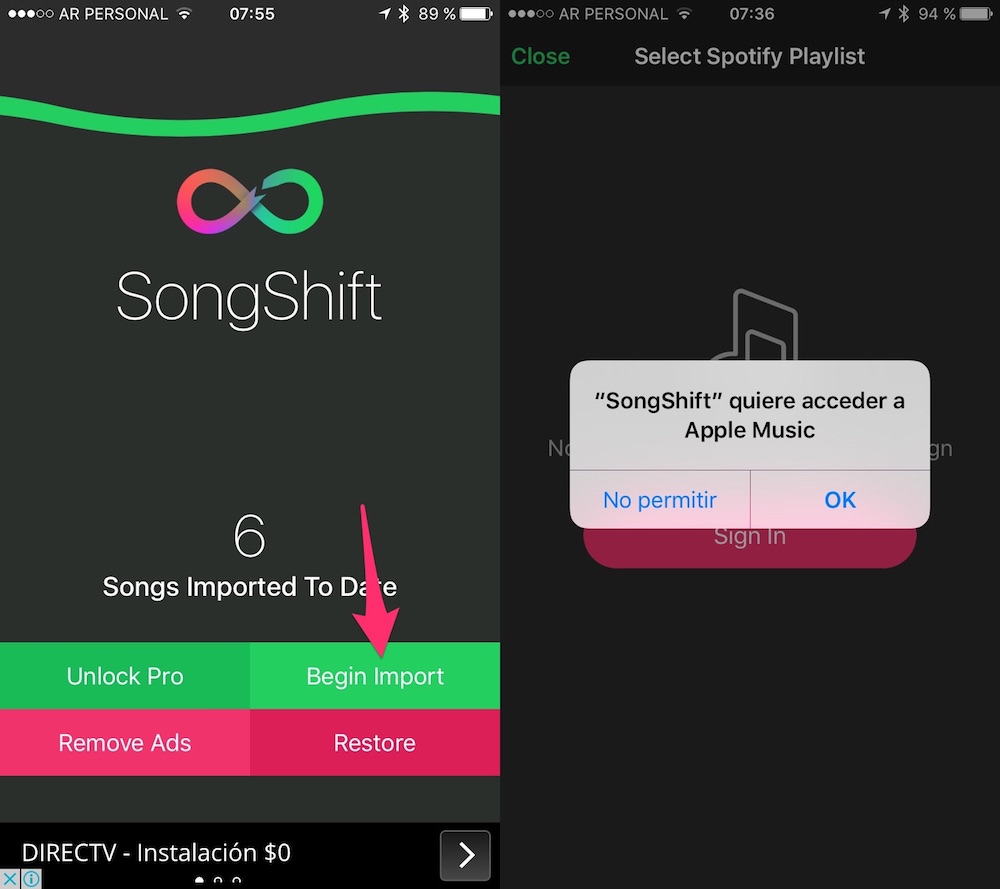
- Introduceți datele de acces în contul dvs. Spotify și acordați aplicației permisiunea de acces.
- Selectați lista de redare pe care doriți să o importați și selectați „Importați în lista de redare”.
- Acum alegeți lista de redare Apple Music unde doriți ca toate melodiile din lista de redare Spotify să fie importate și procesul va începe.
- Repetați procesul cu toate liste de redare din Spotify și în curând le veți putea avea în Apple Music.
Și în cazul în care există vreo îndoială, iată un videoclip demonstrativ realizat de băieții de la 9to5Mac:
Nu uitați acest lucru în secțiunea noastră Tutoriale Aveți la dispoziție o mare varietate de sfaturi și trucuri pentru toate dispozitivele, echipamentele și serviciile dvs. Apple.
Apropo, nu ați ascultat încă episodul din Apple Talkings, podcast-ul Applelised? Și acum, îndrăznește să asculți și tu Cel mai prost podcast, noul program creat de editorii Applelizados Ayoze Sánchez și Jose Alfocea.
SURSA | Apple5x1